Да разгледаме въпроса как да се предпише формула за Excel, няколко прости примери, без да се засягат сложни операции за разбирането на които е необходимо да се проучи програма достатъчно дълбоко. Но дори и предварително познаване ще даде на всеки потребител разбиране на основните принципи на използването на формули за различни поводи.
Как да се регистрирате формула в Excel: начални концепции
Така че, поставяйки се дефинират стойности в програмата е малко по-различен от стандартните операции, използва символи и операторите използват. При разглеждането на въпроса за това как да се предпише формула за Excel, трябва да започнете от основните понятия, които се използват в почти всички компютърни системи.

Фактът, че комбинации на входните машина като "2 х 2", или налагането на общ компонент на конзолите ( "2 + 2) 5") не се разбират. За тази цел тя предвижда използването на няколко вида символи, които са представени в таблицата по-долу, с изключение на логическите оператори.
В този случай, на приоритета на процеса започва и завършва с степента на събиране и изваждане. Освен това, въпреки факта, че Excel може да се използва като обикновен калкулатор, като правило, за изчисленията, необходими за уточняване на броя на клетки или диапазони. От само себе си се разбира, че форматът на данните за всяка такава клетка трябва да се настрои съответстващ на (четно число).
Сумата и разликата
Как да Excel или да предпишат формулата за сумата от разликата? Да започнем с най-простите, когато искате да се изчисли сумата. Формулите на низ (където всички операции) е вписан първи знак за равенство, а след това тя се вписва необходимата формула. В случай на "2 + 2 =" конвенционален калкулатор може да бъде определен за установения клетката.
Ако сумиране се извършва за стойностите, записани в други клетки директно (например, А1 и А2), формула под формата «= А1 + А2». Често за допълнителни оператори сума може да бъде поставен в скоби. За разликата - едно и също нещо, само с минус вместо плюс.
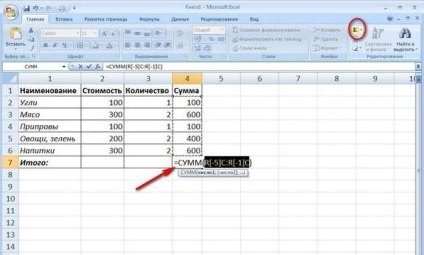
Когато трябва да се посочи броят на клетки или диапазон, специален екип от сумата (в българската версия на "сума" на английски език - SUM) може да се използва. При задаване на няколко клетки, тя изглежда така: "= SUM (A1; A2)», за обхвата - "SUM (A1: A10)», при условие, че е необходимо да се изчисли сумата на всички числа в клетките на първите десети. По принцип, ако сте задали активната клетка, която е непосредствено след последната колона на изходните стойности, формулата не може да влезе, просто кликнете върху бутона за автоматично сумиране.
Умножение, деление и степенуване
Сега нека да видим как в Excel предписва формула умножение или деление. Процедурата е същата, както при въвеждане на сума или разлика, се различават само от операторите.
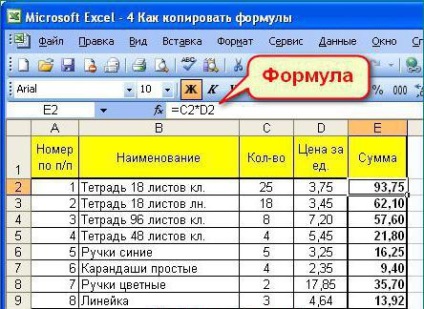
За продукта се използва под формата на «= A1 * A2», лично - «A1 / A2». Това, между другото, е точно същия екип, който може да се намери, като се използва стандартен Windows-калкулатор.
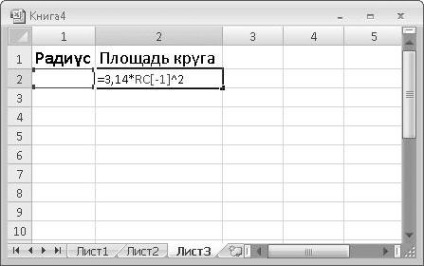
"^" За степенуване приложен характер. За стойността в клетка А1, които, например, трябва да квадрат, използвайте формула «= А1 ^ 2".
изчисляване на лихва
С интерес, ако не включва сложни изчисления твърде проста. Как да се отличи предпише формула, с интерес?
Просто въведете типа на формула «= A1 * 5%", тогава вие ще получите най-доброто и пет процента от стойността в съответната клетка.
Използването на входните формули на базата на клетъчната очертаване
Но всичко това се отнася до работа с ръка или така нареченото директно въвеждане на (пряк или директен вход). В действителност, тя понякога е полезно да използвате мишката и ключът Ctrl.
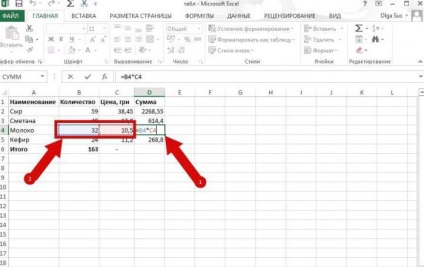
Докато държите бутона на мишката, можете просто да маркирате желаната клетка чрез въвеждане на предварително изчисление в лентата за формули. Клетките се добавят директно в лентата с формула. Но, в зависимост от вида на формула понякога е необходимо да се сложи скоби ръчно.
Абсолютни, относителни и смесени клетъчни типове
Отделно от това, следва да се отбележи, че програмата може да се използва от няколко типа клетки, да не говорим за данните, които съдържат.
Абсолютната клетка е постоянна и е означен като $ A $ 1, представлява относителната позоваване на конвенционален местоположението (А1), смесен - комбинация от връзки и абсолютното и относителното клетка ($ A1 или A $ 1). Обикновено тези формати се използват при създаването на препратки, както във формули, включващи данни, съхранявани на различни страници от книга или дори в различни файлове.
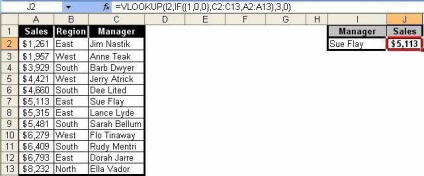
CDF формула
И накрая, нека да видим как формулата в Excel, за да се регистрирате CDF (VLOOKUP). Тази техника позволява да вмъкнете данни от един кръг в друг. В този случай, този процес е донякъде сходна да се прилагат при решаване на проблема за това как да се регистрирате в Excel формулата "условия", в която символите, използвани са изброени в таблицата по-горе.
В общи линии, тези изчисления са нещо като обикновен филтър, приложен към колоните, когато искате да филтрирате само точното, а не приблизителни.
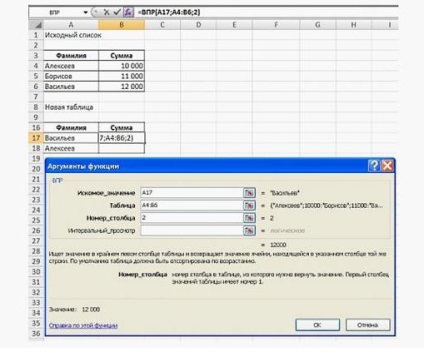
заключение
За останалата част, тя трябва ясно да се разбере, че след изучаване на примитивни формули или действията с данните, а след това можете лесно да овладеят по-сложни изчисления, например, със създаването на препратки, използване на различни видове скриптове или VB скриптове и т.н. Всичко това отнема време, така че ако искате да се научите на програмата и всички свои възможности на максимум, ще трябва да се поти над теоретичната част.

Свързани статии
